主板不支持uefi安裝Win11怎么辦?主板不支持uefi安裝Win11的教程
現(xiàn)在Win11系統(tǒng)是非常火熱的電腦系統(tǒng),很多用戶都想安裝,但是一些較老的主板不支持uefi啟動(dòng),不過win11的系統(tǒng)自動(dòng)更新升級(jí)就是需要uefi啟動(dòng)的,因此大家就無法在系統(tǒng)更新中直接升級(jí)win11。但是這不代表我們真的無法安裝win11,還是可以使用pe系統(tǒng)來安裝的,下面就一起來看一下吧。
主板不支持uefi怎么裝win11
1、主板不支持uefi的話,可以使用pe系統(tǒng)來安裝,因?yàn)閜e系統(tǒng)安裝能夠無視幾乎所有的安裝條件。
2、首先大家需要先下載一個(gè)win11的鏡像系統(tǒng)文件。【win11鏡像系統(tǒng)下載】
3、然后再下載一個(gè)優(yōu)啟通軟件,幫助我們快速進(jìn)入pe系統(tǒng)。【優(yōu)啟通下載】
4、準(zhǔn)備工作完成后,打開優(yōu)啟通,點(diǎn)擊“映像恢復(fù)”,然后選擇“點(diǎn)擊此處添加映像文件到列表”。
5、接著找到我們此前下載的win11鏡像文件,添加到列表中,再點(diǎn)擊下方的“一鍵恢復(fù)”。
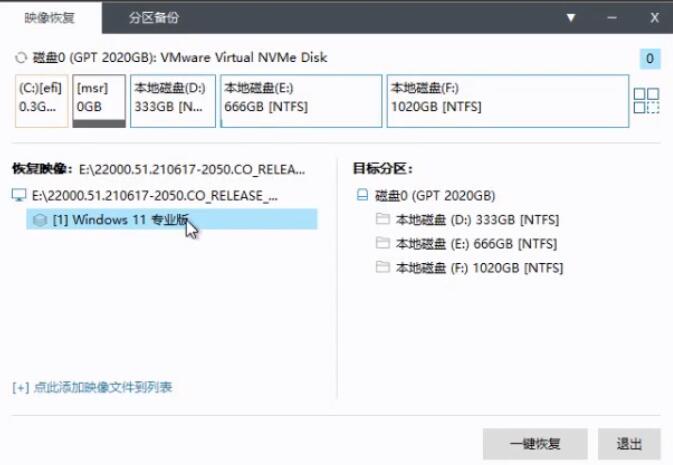
6、然后勾選“恢復(fù)完成后自動(dòng)運(yùn)行萬(wàn)能驅(qū)動(dòng)”,再點(diǎn)擊“確定”就可以開始安裝了。
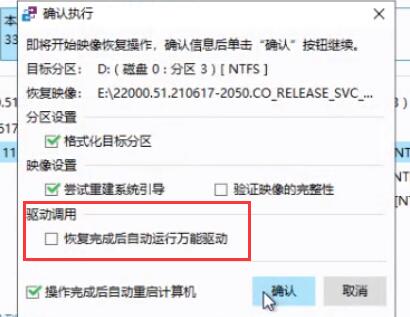
7、我們需要等待映像文件自動(dòng)恢復(fù)。

8、等待加載完成就可以開始安裝win11了,大家接著根據(jù)本站提供的教程安裝就可以了。【win11安裝教程】
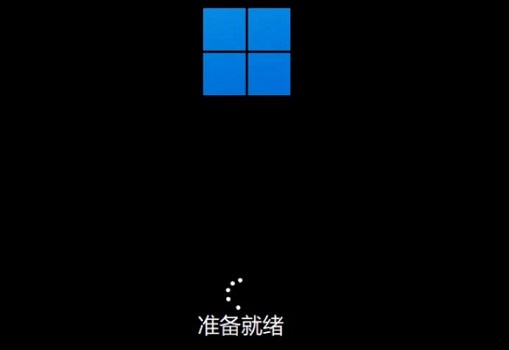
相關(guān)文章:
1. Win10電腦自帶的微軟輸入法怎么卸載?2. Win10任務(wù)欄不會(huì)隱藏怎么辦?Win10隱藏任務(wù)欄教程3. Win10玩植物大戰(zhàn)僵尸原版時(shí)顯卡驅(qū)動(dòng)怎么更新?4. Win7系統(tǒng)任務(wù)管理器已被系統(tǒng)管理員停用怎么辦?5. Win7如何共享打印機(jī)?共享打印機(jī)的方法6. 如何一鍵關(guān)閉所有程序?Windows系統(tǒng)電腦快捷關(guān)閉所有程序教程7. Win10怎么卸載virtualbox?Win10升級(jí)提示立即卸載virtualbox怎么卸載?8. Win7系統(tǒng)DNS錯(cuò)誤怎么辦?9. 非uefi怎么安裝Win11?非uefi安裝Win11的方法教程10. Win10 20H2文件夾隱藏了怎么顯示?
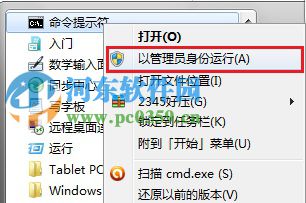
 網(wǎng)公網(wǎng)安備
網(wǎng)公網(wǎng)安備